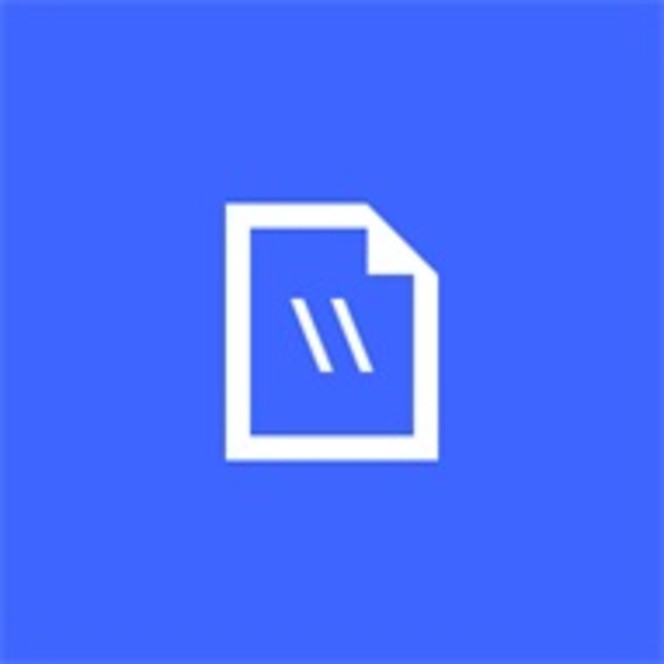Avec l'arrivée des MacBook Pro de 2018 et des iMac Pro, Apple a mis en place une nouvelle conception qui implique la soudure pure et simple des SSD à la carte mère. Sur les versions précédentes, un port spécifique, dédié aux techniciens du Service Après Vente d'Apple leur permettait d'extraire les données pour les restituer à leur propriétaire en cas de besoin et notamment dans le cadre d'un changement de carte mère.
Par ailleurs, une nouvelle puce T2 dédiée à la sécurisation des données par chiffrement posait problème. Apple encourageait donc les utilisateurs à réaliser des sauvegardes régulières de leurs données, se présentant comme incapable de les récupérer à leur place en cas de problème important...
Apple a toutefois récemment communiqué, via un mémo interne, sur une méthode permettant de récupérer malgré tout les données stockées dans ces appareils. Il faut pour cela que la carte mère soit partiellement fonctionnelle et que le SSD puisse s'allumer.
Les techniciens pourraient ainsi connecter un câble Thunderbolt USB-C vers Thunderbolt 3 relié à un autre ordinateur et basculer le Mac en mode DFU pour lancer une procédure de récupération. L'outil se chargera ensuite de partitionner un disque externe et de transférer automatiquement les données...

La marque précise toutefois que selon la nature de la panne, toutes les données pourraient ne pas être récupérées et rappelle ainsi l'importance de réaliser régulièrement des sauvegardes des fichiers les plus importants. Et il n'y a d'ailleurs pas que sur Mac que le conseil est valable, qui plus est compte tenu de la prolifération des ransomware, ces logiciels qui verrouillent l'accès aux PC en chiffrant les fichiers stockés tout en demandant une rançon aux utilisateurs pour les déchiffrer.
Pour ce faire, il existe plusieurs méthodes, la plus simple étant la copie manuelle de fichiers mais cela reste assez fastidieux et n'est bien souvent pas réalisé de façon régulière. Il vaut alors mieux se tourner vers des logiciels de sauvegarde spécialisés comme par exemple Easeus Todo Backup Free dont il existe une version gratuite permettant de réaliser des sauvegardes et des restaurations en quelques clics seulement (des versions payantes Home et Workstation existent mais les fonctionnalités de base sont bien présentes dans la version gratuite Free). Il est alors possible de réaliser facilement des sauvegardes selon la nature et l'importance des fichiers (sauvegarde complète, incrémentale, différentielle ou programmée), d'effectuer une sauvegarde vers le Cloud, de réaliser un clone du disque dur, une migration vers un autre SSD, de restaurer ses données ou encore de programmer des sauvegardes automatiques de disques ou de partitions.